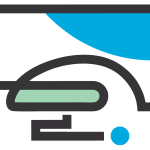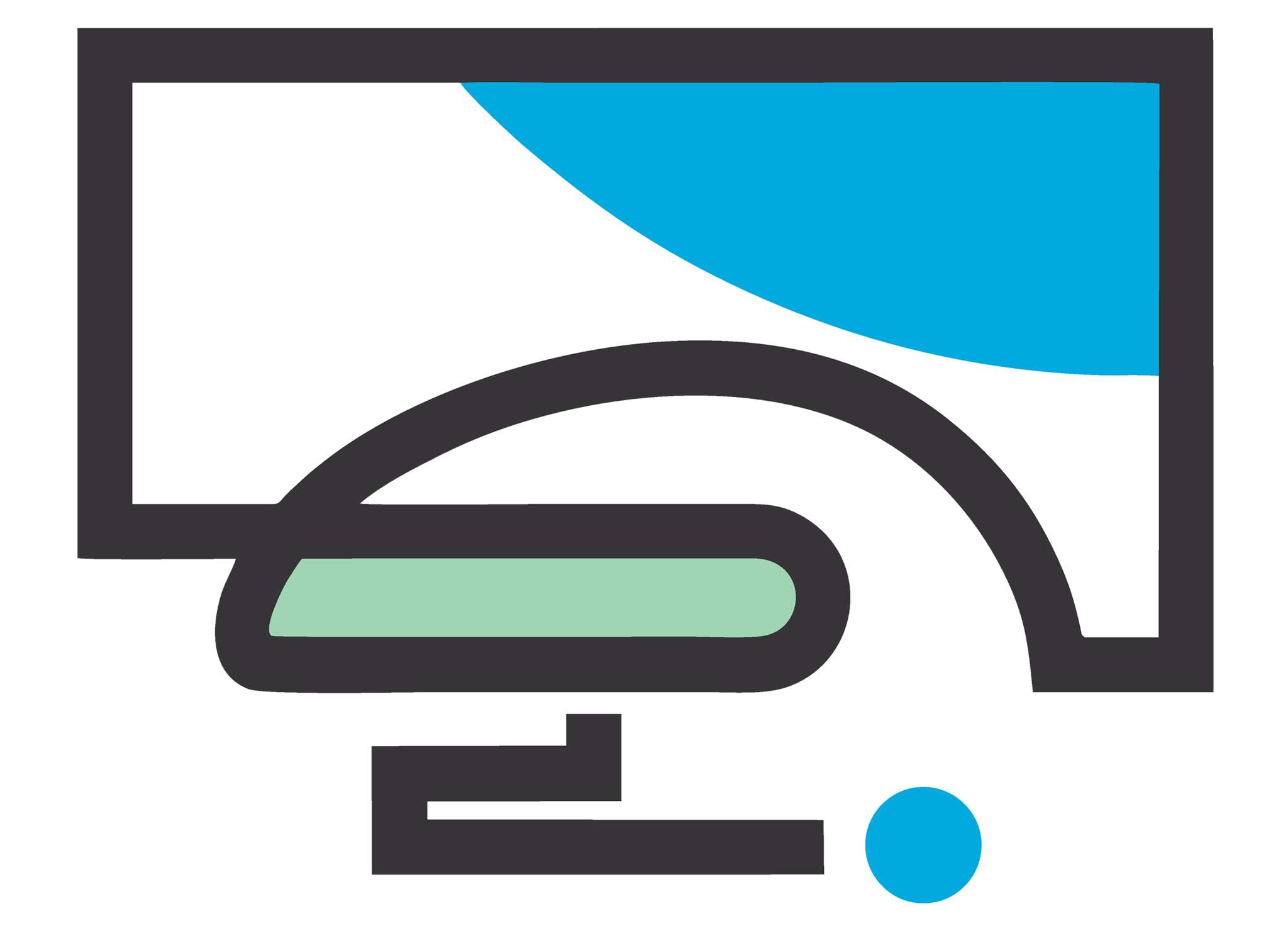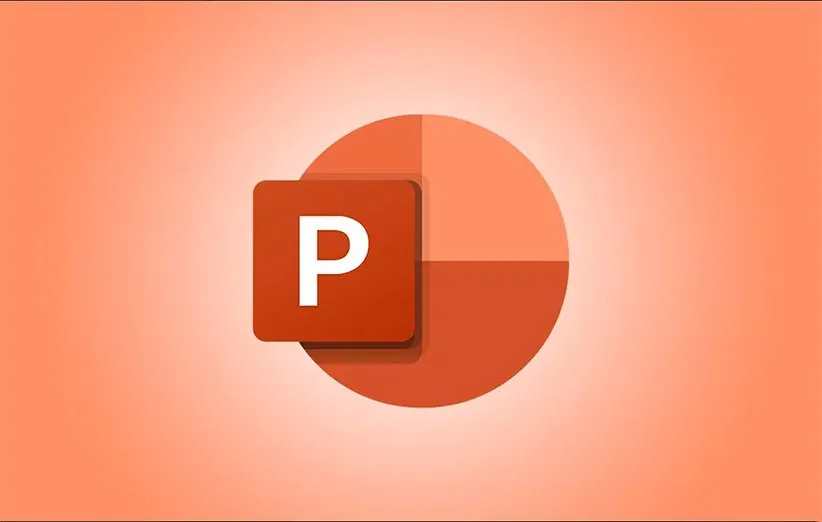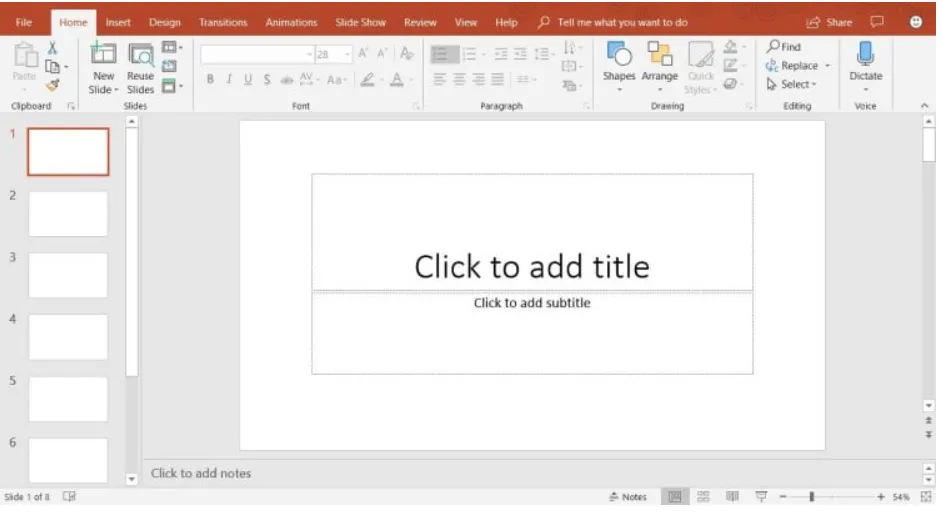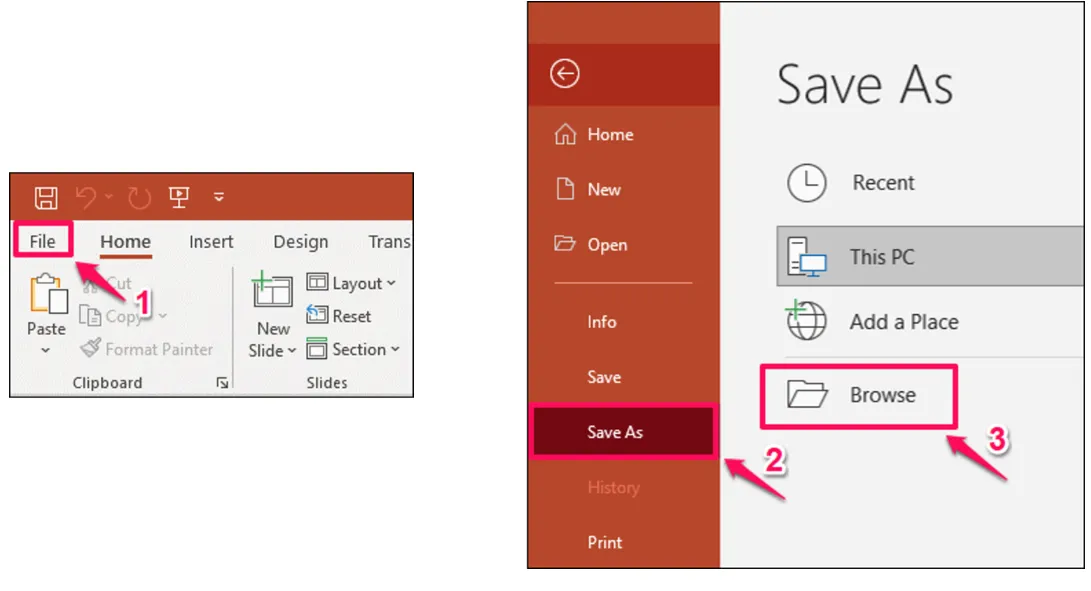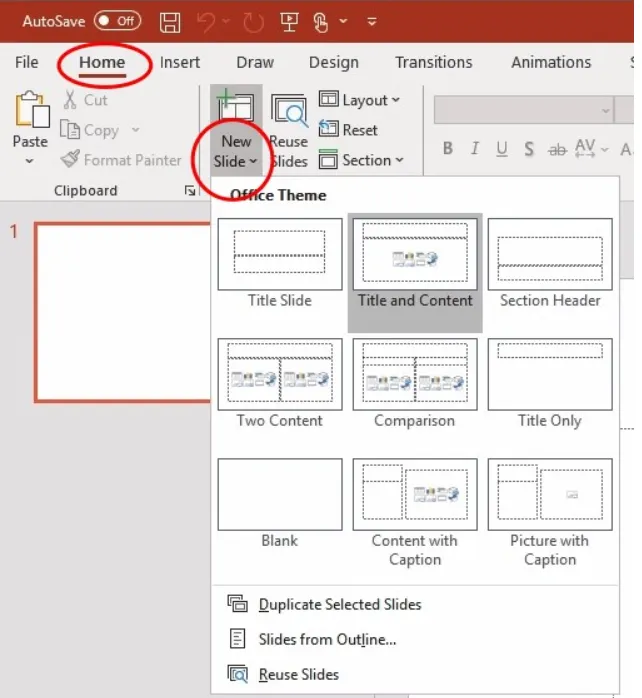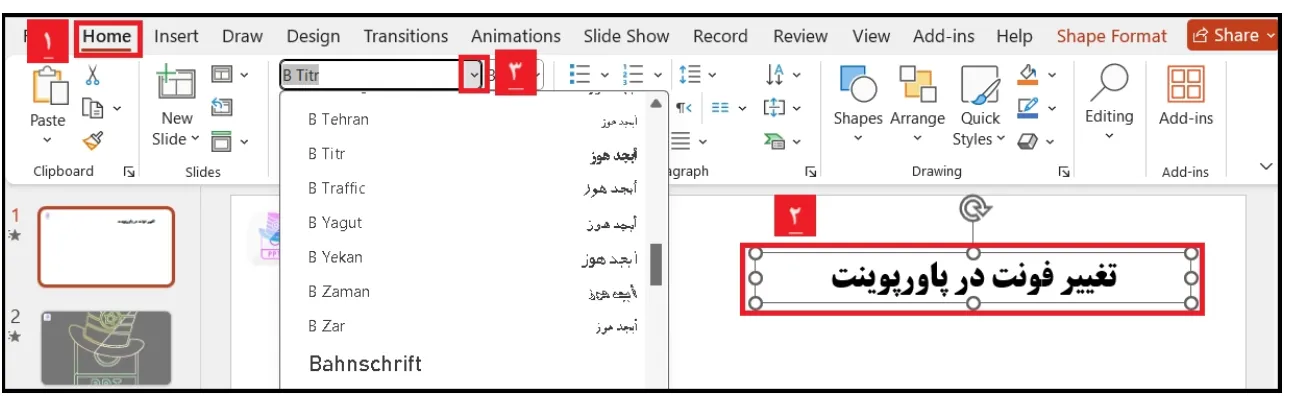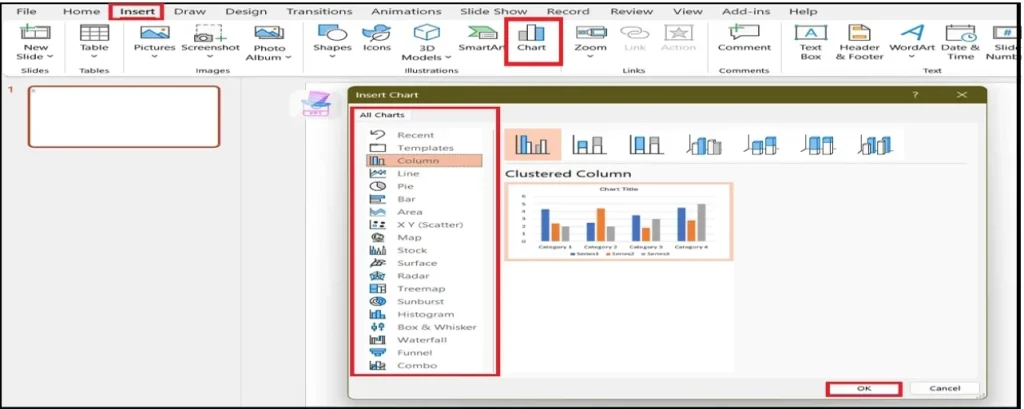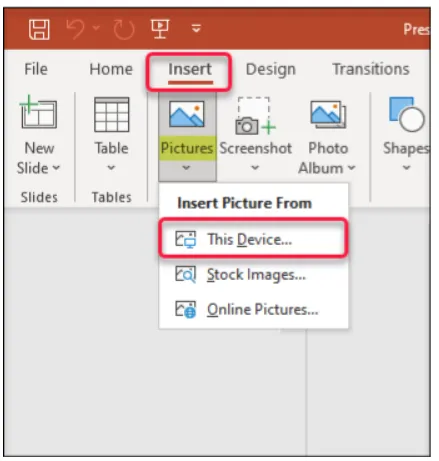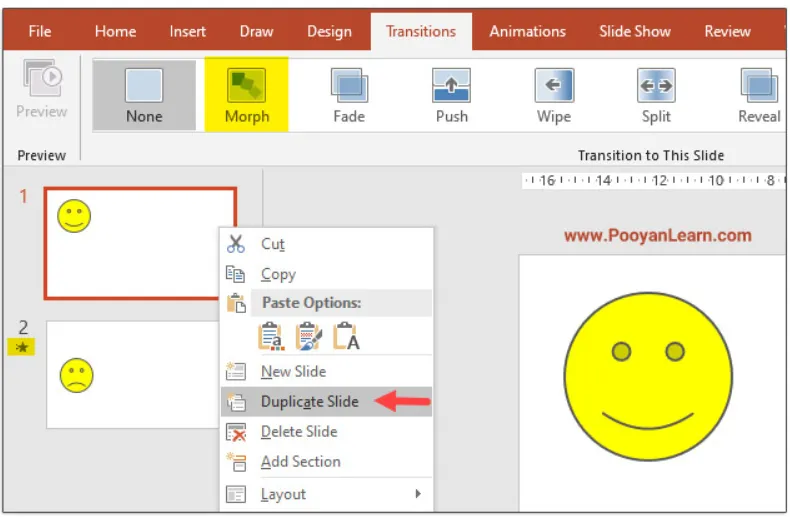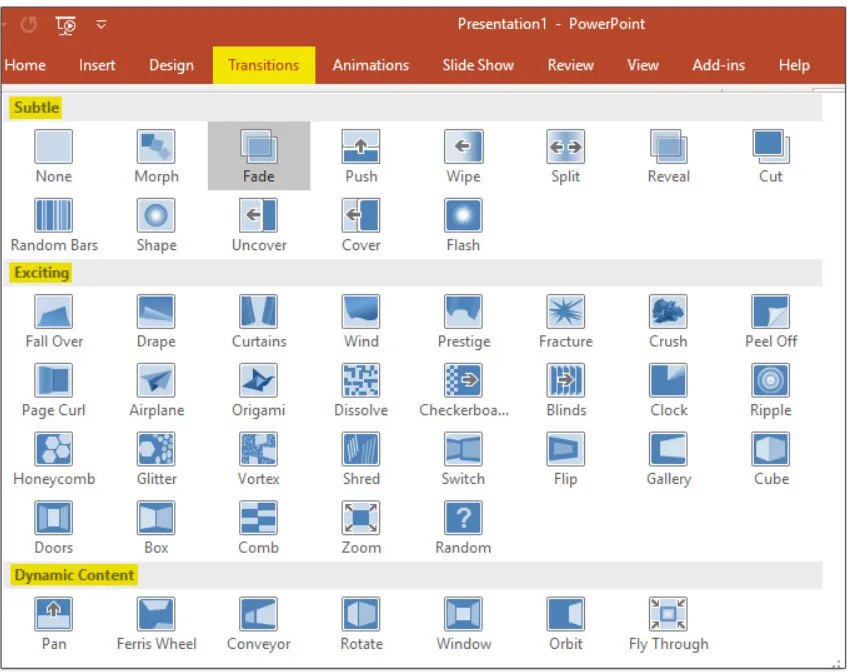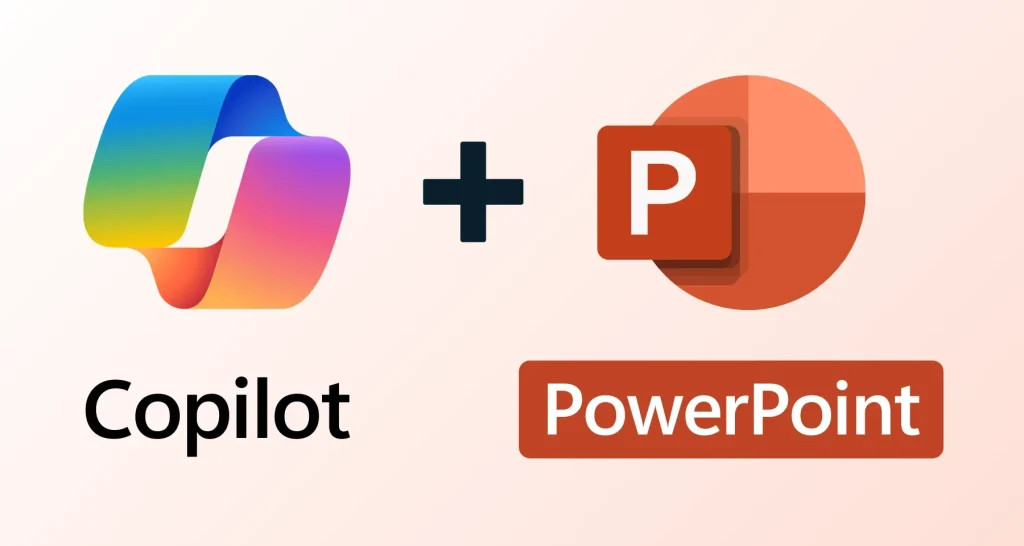اموزش پاورپوینت
در سه ماه به یک متخصص و مدرس تراز اول حوزه کامپیوتر تبدیل شوید و امپراتوری دیجیتال خود را راهاندازی کنید! «آموزش کامپیوتر جادوی کامپیوتر » نام دورهای است که توسط دو نفر از متخصصین حرفه ایی حوزه الکترونیک و کامپیوتر در وب سایت فرازیتو کلید خورد . در این دوره از مقدماتی تا پیشرفته میتوانید آموزش ببینید . فرقی نمیکند شما یک کودک باشید یا یک کارمند یا یک دانشجو یا هر شغل دیگری ، به راحتی میتوانید آموزش کامپیوتر را از صفر تا صد دنبال کنید . جادوی کامپیوتر
1,200,000 تومان
وضعیت دوره
تکمیل شده
مدت زمان دوره
21 ساعت
اخرین بروز رسانی
1404/7/6
روش پشتیبانی
انلاین
پیش نیاز
ندارد
نوع مشاهده
در اسپات پلیر
110
دانشجو
5.0
رضایت
توضیحات
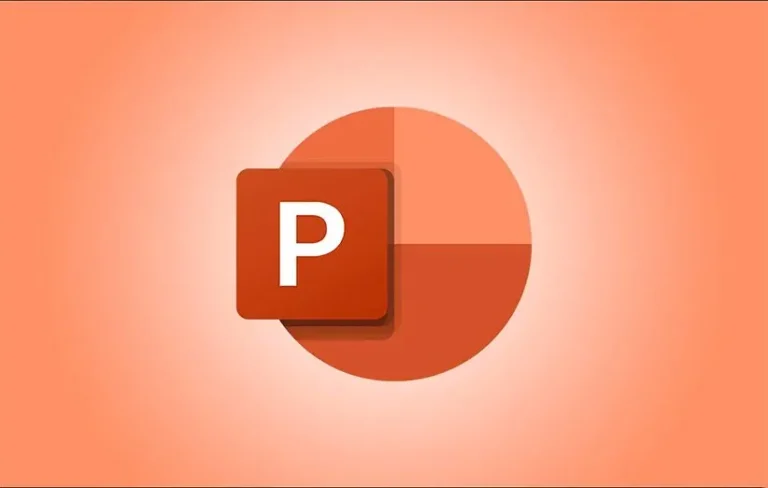
اگر به دنبال آموزش پاورپوینت هستید تا بتوانید ارائههای حرفهای، علمی یا آموزشی خود را بسازید، دقیقاً در جای درستی قرار دارید. در این صفحه از سایت فرازیتو قصد داریم یک آموزش جامع، گامبهگام و کاربردی از نرمافزار پاورپوینت را به شما ارائه دهیم. محتوایی که میخوانید از سطح مبتدی تا پیشرفته را پوشش میدهد؛ به این معنا که چه اولین بار باشد که میخواهید با پاورپوینت کار کنید و چه بخواهید به سطح حرفهای برسید، میتوانید با مطالعه کامل این مطلب، به تمام پاسخهای خود دست یابید. در این مقاله علاوه بر توضیحات کامل، به سوالاتی مثل "چگونه پاورپوینت درست کنیم"، "چطور اسلاید حرفهای طراحی کنیم" یا "چگونه فایل پاورپوینت را به PDF تبدیل کنیم" هم پاسخ دادهایم.
هدف ما در سایت فرازیتو این است که یک مرجع کامل و کاربردی برای یادگیری پاورپوینت در اختیار شما قرار دهیم. به همین دلیل آموزش حاضر، به صورت کاملاً علمی، عملی و ساده نوشته شده است تا نیازهای دانشآموزان، دانشجویان، معلمان، کارمندان و حتی کسانی که میخواهند با گوشی یا لپتاپ شخصی خود کار کنند، برطرف شود. پس تا انتهای مقاله همراه ما بمانید، چون نه تنها با آموزش پاورپوینت مبتدی آشنا خواهید شد، بلکه در پایان این مسیر به آموزش پاورپوینت پیشرفته هم مسلط خواهید شد.
پاورپوینت چیست؟
پاورپوینت (PowerPoint) یکی از نرمافزارهای قدرتمند مجموعه مایکروسافت آفیس است که برای ایجاد، طراحی و نمایش اسلایدهای چندرسانهای استفاده میشود. این برنامه امکان ترکیب متن، تصویر، ویدئو، نمودار، جداول و انیمیشنها را در قالب یک ارائه جذاب فراهم میکند. پاورپوینت به ویژه در محیطهای آموزشی، دانشگاهی، سازمانی و تجاری کاربرد گستردهای دارد و به کاربر این توانایی را میدهد که ایدهها و مفاهیم خود را به شکلی ساده و قابلفهم به مخاطب منتقل کند. یادگیری پاورپوینت یکی از مهارتهای اساسی برای هر فرد در عصر دیجیتال است و بسیاری از منابع از جمله آموزش پاورپوینت pdf رایگان یا دانلود آموزش پاورپوینت برای یادگیری سریع در دسترس هستند.
طریقه نصب نرم پاورپوینت
برای استفاده از پاورپوینت ابتدا باید آن را نصب کنید. پاورپوینت بخشی از بسته Microsoft Office است و هنگام نصب آفیس، به صورت پیشفرض روی سیستم شما قرار میگیرد. برای نصب، کافی است فایل نصاب آفیس را از سایت رسمی مایکروسافت یا منابع معتبر دانلود کنید، سپس مراحل نصب را گامبهگام دنبال کنید. نسخههای مختلفی مانند آموزش پاورپوینت 2013، آموزش پاورپوینت 2016، یا آموزش پاورپوینت 2019 به زبان فارسی pdf وجود دارند که هر کدام ویژگیهای خاص خود را دارند. در سیستمهای ویندوز 7، 10 یا 11 نصب آن مشابه است و تنها تفاوت در سازگاری نسخهها با سیستم عامل دیده میشود. همچنین اگر بخواهید با گوشی کار کنید، میتوانید نسخه موبایلی پاورپوینت را از فروشگاههای نرمافزاری مثل گوگلپلی یا اپاستور دریافت کنید.
آشنایی با محیط نرم افزار پاورپوینت
پس از نصب پاورپوینت، اولین گام شناخت محیط کاربری آن است. صفحه اصلی نرمافزار شامل بخشهایی مثل نوار ابزار بالایی (Ribbon)، اسلایدها در سمت چپ، بخش اصلی ویرایش در وسط، و نوار وضعیت در پایین است. درک درست از محیط پاورپوینت کمک میکند تا سریعتر بتوانید به ابزارهای موردنیاز دسترسی پیدا کنید. بسیاری از آموزش پاورپوینت مقدماتی دقیقاً از همین بخش شروع میشوند، چون اگر کاربر نداند هر ابزار در کجا قرار دارد، نمیتواند از امکانات قدرتمند پاورپوینت بهره ببرد. شناخت درست محیط نرمافزار پایهایترین قدم برای ورود به آموزش صفر تا صد پاورپوینت 2016 یا نسخههای دیگر است.
نوارابزار و منوها در پاورپوینت
یکی از مهمترین بخشهای آموزش پاورپوینت، آشنایی با نوارابزارها و منوهای اصلی است. پاورپوینت منوهایی مانند File، Home، Insert، Design، Transitions، Animations، Slide Show و Review دارد که هر کدام کاربرد ویژهای دارند. به طور مثال از بخش Insert میتوان متن، تصویر، جدول و نمودار وارد کرد و از بخش Design میتوان قالب و پسزمینه اسلاید را تغییر داد. همچنین نوار ابزار سریع (Quick Access Toolbar) در بالای صفحه قرار دارد و دسترسی سریع به گزینههایی مثل Save یا Undo را فراهم میکند. یادگیری دقیق این منوها برای تسلط کامل به پاورپوینت ضروری است و معمولاً در آموزش گام به گام پاورپوینت روی آن تاکید ویژه میشود.
ایجاد یک فایل جدید و ذخیره آن و خروجی گرفتن از آن در پاورپوینت
برای شروع یک پروژه جدید در پاورپوینت کافی است از منوی File گزینه New را انتخاب کنید. میتوانید یک قالب آماده (Template) برگزینید یا یک فایل خالی بسازید. پس از طراحی اسلایدها باید فایل خود را ذخیره کنید؛ این کار با انتخاب گزینه Save یا Save As انجام میشود. فرمت اصلی ذخیره پاورپوینت PPTX است اما میتوانید فایل را به فرمتهای دیگر مثل PDF یا حتی ویدئو تبدیل کنید. تبدیل به PDF یکی از پرکاربردترین گزینهها است و در بسیاری از آموزش تبدیل پاورپوینت به PDF به آن پرداخته میشود. علاوه بر این، اگر بخواهید فایل را روی گوشی یا فلش منتقل کنید، باید با روشهای ذخیره و انتقال فایل نیز آشنا باشید.
طراحی ارائه ها در نرم افزار پاورپوینت
طراحی جذاب یک ارائه نیازمند انتخاب قالب مناسب، هماهنگی رنگها، فونتها و استفاده درست از عناصر بصری است. در پاورپوینت میتوانید از قالبهای آماده استفاده کنید یا خودتان با انتخاب رنگ، پسزمینه و افکتهای متنی یک طراحی منحصربهفرد بسازید. طراحی خوب نه تنها باعث جلب توجه مخاطب میشود، بلکه انتقال پیام شما را نیز سادهتر میکند. اگر به دنبال آموزش پاورپوینت حرفهای هستید باید اصول طراحی ارائه مثل استفاده از فضای سفید، کنتراست مناسب و عدم شلوغی اسلایدها را یاد بگیرید. این مهارتها به ویژه در آموزش پاورپوینت برای ارائه اهمیت زیادی دارند.
اضافه کردن یا حذف کردن اسلاید و تغییر ترتیب اسلایدها
در نرمافزار پاورپوینت شما میتوانید به راحتی اسلایدهای جدیدی ایجاد کنید یا اسلایدهای موجود را حذف نمایید. برای اضافه کردن اسلاید کافی است در نوار ابزار Home روی گزینه New Slide کلیک کنید و نوع اسلاید مورد نظر را انتخاب کنید. همچنین اگر قصد حذف اسلایدی را داشته باشید کافی است روی اسلاید کلیک راست کرده و گزینه Delete Slide را بزنید. علاوه بر این امکان جابجایی ترتیب اسلایدها وجود دارد؛ کافی است اسلاید مورد نظر را با موس بگیرید و به محل جدید بکشید. این ویژگی برای طراحی ارائههای منظم و دقیق ضروری است و در بسیاری از دورههای آموزش پاورپوینت از مبتدی تا پیشرفته به آن پرداخته میشود.
افزودن و ایجاد کردن متن در اسلایدهای پاورپوینت
متنها در پاورپوینت مهمترین بخش انتقال اطلاعات هستند. برای افزودن متن کافی است از جعبه متن (Text Box) استفاده کنید یا از محل پیشفرض متن در اسلاید بهره ببرید. شما میتوانید نوع فونت، اندازه، رنگ و نحوه چینش متن را تغییر دهید. اگر به دنبال آموزش تایپ در پاورپوینت گوشی هستید، نسخه موبایل نیز امکان نوشتن متن، تغییر رنگ و استایل آن را در اختیار شما میگذارد. در آموزش پاورپوینت برای دانش آموزان هم معمولاً تمرکز زیادی روی این بخش وجود دارد، چرا که نوشتن متن سادهترین راه شروع یادگیری این نرمافزار است.
بهینه سازی فونت و تایپوگرافی در پاورپوینت
یکی از عوامل کلیدی در جذابیت ارائهها، فونت و تایپوگرافی است. انتخاب فونت مناسب، سایز متناسب با اندازه صفحه و رعایت فاصله خطوط، همه در خوانایی متن نقش دارند. بهتر است از فونتهای استاندارد مثل B Nazanin یا Arial برای متون فارسی و انگلیسی استفاده کنید. همچنین استفاده از Bold یا Italic میتواند روی تاکید مطالب تاثیر بگذارد. بسیاری از منابع مثل جزوه آموزش پاورپوینت یا آموزش پاورپوینت حرفه ای به این بخش توجه ویژه دارند چون تایپوگرافی درست میتواند تاثیر مستقیم روی کیفیت ارائه شما داشته باشد.
ایجاد جداول در اسلایدهای پاورپوینت
برای نمایش دادهها و اطلاعات ساختارمند، جداول بهترین گزینه هستند. در پاورپوینت میتوانید با انتخاب Insert Table جدول مورد نظر خود را بسازید. تعداد ستونها و ردیفها به راحتی قابل تغییر است و امکان ویرایش ظاهر جدول نیز وجود دارد. شما میتوانید رنگبندی سلولها، خطوط و اندازه متن را متناسب با طراحی خود تنظیم کنید. برای دانشجویانی که قصد دارند تحقیق یا پروژههای خود را ارائه دهند، یادگیری آموزش کشیدن جدول در پاورپوینت بسیار کاربردی خواهد بود. همچنین در آموزش پاورپوینت صفر تا صد به صورت کامل این بخش توضیح داده میشود.
آموزش رسم نمودارها در پاورپوینت
نمودارها ابزاری مهم برای نمایش دادههای عددی هستند. در پاورپوینت شما میتوانید انواع نمودارها مانند ستونی، دایرهای، خطی و ترکیبی را رسم کنید. این نمودارها قابلیت اتصال به اکسل را دارند، بنابراین میتوانید دادههای خود را وارد کرده و تغییر دهید. رسم نمودارها به ویژه برای ارائههای علمی و آماری اهمیت دارد. در بسیاری از دانلود رایگان کتاب آموزش پاورپوینت 2019 یا دورههای آنلاین، تمرکز زیادی روی کار با نمودارها گذاشته شده است زیرا باعث میشود ارائه شما حرفهایتر و علمیتر به نظر برسد.
اشکال هندسی در اسلایدها پاورپوینت
پاورپوینت مجموعهای کامل از اشکال هندسی مثل دایره، مربع، فلش و ستاره را در اختیار شما میگذارد. این اشکال برای طراحی دیاگرامها، فلوچارتها و حتی تزئین اسلایدها به کار میروند. شما میتوانید اندازه، رنگ، حاشیه و شفافیت این اشکال را تغییر دهید. ترکیب اشکال هندسی با متن و تصاویر میتواند باعث جذابتر شدن اسلایدها شود. در بسیاری از دورههای آموزش پاورپوینت برای ارائه یا آموزش مقدماتی پاورپوینت این بخش به طور کامل آموزش داده میشود.
اضافه کردن تصویر و عکس به پاورپوینت
افزودن تصاویر باعث زندهتر شدن ارائه میشود. برای وارد کردن عکس کافی است از منوی Insert گزینه Pictures را انتخاب کنید. شما میتوانید تصاویر را از سیستم خود، اینترنت یا حتی از گالری گوشی وارد کنید. تنظیم موقعیت، برش (Crop) و افکت دادن به عکسها از دیگر قابلیتها است. برای دانشجویانی که میخواهند یک ارائه بصری جذاب داشته باشند، یادگیری این بخش بسیار ضروری است. حتی در آموزش پاورپوینت با گوشی هم این امکان وجود دارد.
اضافه کردن صدا و ویدئو به پاورپوینت
گاهی نیاز دارید که علاوه بر متن و تصویر، محتوای صوتی یا ویدئویی هم در اسلایدها داشته باشید. پاورپوینت این قابلیت را فراهم کرده است. کافی است از منوی Insert گزینه Audio یا Video را انتخاب کنید. شما میتوانید فایلهای صوتی و تصویری را از کامپیوتر یا اینترنت اضافه کنید. حتی امکان تنظیم پخش خودکار یا دستی آنها وجود دارد. این ویژگی بیشتر در آموزش پاورپوینت پیشرفته بررسی میشود چون ارائهها را به سطح حرفهای میرساند.
افزودن افکت ها در نرم افزار پاورپوینت
افکتها باعث جذابیت بیشتر اسلایدها میشوند. این افکتها میتوانند برای متن، تصویر یا جداول به کار بروند. پاورپوینت مجموعهای از افکتها مثل سایه، Glow و سهبعدیسازی را در اختیار شما میگذارد. استفاده درست از افکتها میتواند کیفیت بصری کار شما را چند برابر کند. اما باید توجه داشت که استفاده بیش از حد از افکتها باعث شلوغی و کاهش تمرکز مخاطب میشود. در آموزش پاورپوینت حرفه ای این موضوع به دقت توضیح داده میشود.
ساخت لینک یا هایپرلینک در پاورپوینت
با استفاده از هایپرلینک میتوانید بین اسلایدهای مختلف جابجا شوید یا مخاطب را به وبسایت یا فایل دیگری هدایت کنید. برای ساخت لینک کافی است متن یا شیء مورد نظر را انتخاب کرده و گزینه Hyperlink را از منوی Insert بزنید. این قابلیت برای ساخت پاورپوینتهای تعاملی بسیار پرکاربرد است. به ویژه در آموزش پاورپوینت برای دانش آموزان از این ویژگی برای ساخت ارائههای خلاقانه استفاده میشود.
افزودن انیمشین در پاورپوینت
انیمیشنها حرکت و پویایی به اسلایدها میبخشند. شما میتوانید برای ورود یا خروج متنها و تصاویر از انیمیشنهای مختلفی استفاده کنید. پاورپوینت دهها نوع انیمیشن آماده دارد که میتوانید زمانبندی و ترتیب آنها را نیز تنظیم کنید. این بخش یکی از پرطرفدارترین بخشها در آموزش ساخت اسلاید حرفه ای پاورپوینت است، چون به اسلایدها جان میدهد و باعث میشود ارائه شما در ذهن مخاطب ماندگار شود.
نحوه هایلایت متن در پاورپوینت
برای جلب توجه مخاطب به بخش خاصی از متن، از هایلایت استفاده میشود. پاورپوینت امکان تغییر رنگ پسزمینه متن یا استفاده از افکت Glow را فراهم کرده است. همچنین میتوانید با انیمیشنهای مخصوص، متن را در لحظه ارائه برجسته کنید. این قابلیت برای آموزشهای درسی و ارائههای علمی بسیار مفید است. در راهنمای پاورپوینت یا آموزش پاورپوینت متحرک معمولاً این بخش توضیح داده میشود.
نمایش اسلاید ها و چاپ آن ها در پاورپوینت
پس از طراحی اسلایدها میتوانید آنها را در حالت تمامصفحه نمایش دهید. گزینه Slide Show امکان اجرای کامل ارائه را فراهم میکند و میتوانید از صفحهکلید برای جابجایی بین اسلایدها استفاده کنید. همچنین اگر نیاز به نسخه چاپی داشته باشید، کافی است از منوی File گزینه Print را انتخاب کنید. میتوانید اسلایدها را به صورت تکی یا چندتایی در یک صفحه چاپ کنید. در بسیاری از آموزش پاورپوینت مبتدی این بخش به عنوان پایان فرآیند طراحی معرفی میشود.
عمل Copilot در پاورپوینت چیست و چه طور کار می کند؟
Copilot قابلیتی هوش مصنوعی در نسخههای جدید پاورپوینت است که به شما کمک میکند ارائهها را سریعتر و هوشمندانهتر طراحی کنید. این ابزار میتواند متنها را بازنویسی کند، اسلایدها را بر اساس توضیحات شما بسازد و حتی طراحیهای پیشنهادی ارائه دهد. به نوعی Copilot همان آموزش ساخت پاورپوینت با چت جی پی تی را به شکل داخلی در نرمافزار پیادهسازی کرده است. این قابلیت در نسخههای جدید مثل آفیس 365 ارائه شده و برای کاربران حرفهای یک دستیار واقعی محسوب میشود.
نحوه تبدیل فایل پاورپوینت به PDF چگونه است؟
برای تبدیل پاورپوینت به PDF کافی است از منوی File گزینه Export یا Save As را انتخاب کرده و فرمت PDF را برگزینید. این کار باعث میشود فایل شما به صورت ثابت و غیرقابل ویرایش ذخیره شود. بسیاری از دانشجویان و کارمندان برای ارسال فایلهای خود از این روش استفاده میکنند. در منابع مختلف مثل آموزش تبدیل پاورپوینت به پی دی اف یا آموزش کامل پاورپوینت pdf این بخش به طور دقیق توضیح داده میشود.
مهم ترین کاربردهای نرم افزار پاورپوینت
پاورپوینت کاربردهای گستردهای دارد. از مهمترین آنها میتوان به ساخت ارائههای آموزشی برای مدارس و دانشگاهها، طراحی گزارشهای شرکتی، معرفی محصولات، ارائه طرحهای پژوهشی و حتی ساخت محتوای تبلیغاتی اشاره کرد. علاوه بر این بسیاری از افراد با گوشی نیز اقدام به ساخت پاورپوینت در گوشی میکنند. به همین دلیل است که یادگیری این نرمافزار از سطح مقدماتی تا پیشرفته برای همه اقشار ضروری است.
نتیجه گیری
یادگیری پاورپوینت یک مهارت کلیدی برای دنیای امروز است. چه بخواهید یک دانشآموز باشید که پروژه خود را ارائه میدهد و چه یک کارمند یا استاد دانشگاه، دانستن اصول طراحی اسلایدها به شما کمک میکند تا حرفهایتر و موثرتر پیام خود را منتقل کنید. منابع زیادی مانند دانلود رایگان آموزش پاورپوینت یا آموزش پاورپوینت 2016 فارسی pdf وجود دارد، اما آنچه اهمیت دارد تمرین و تکرار مداوم است. پس اگر میخواهید در این مسیر حرفهای شوید، همین امروز شروع کنید.
سوالات متداول
چگونه پاورپوینت درست کنیم؟
با باز کردن نرمافزار پاورپوینت، انتخاب گزینه New و اضافه کردن اسلایدها میتوانید یک ارائه بسازید. سپس متن، تصویر و سایر محتوا را وارد کنید.
آیا امکان یادگیری پاورپوینت با گوشی وجود دارد؟
بله. نسخه موبایلی پاورپوینت برای اندروید و آیفون وجود دارد و شما میتوانید حتی با گوشی اسلاید طراحی کنید. در اموزش ساخت پاورپوینت با گوشی ایفون به این موضوع پرداخته میشود.
چگونه میتوان پاورپوینت را ذخیره یا روی فلش ریخت؟
پس از ذخیره فایل، میتوانید آن را در فلش یا حافظه گوشی کپی کنید. این بخش در آموزش ریختن پاورپوینت روی فلش با گوشی توضیح داده میشود.
بهترین منبع برای آموزش پاورپوینت چیست؟
منابع زیادی وجود دارند؛ از جمله دانلود فیلم آموزش پاورپوینت، دانلود پاورپوینت رایگان و جزوه آموزش پاورپوینت. اما بهترین روش، مطالعه گامبهگام و تمرین در نرمافزار است.
آیا میتوان پاورپوینت را به فیلم تبدیل کرد؟
بله. پاورپوینت امکان ذخیره اسلایدها به صورت ویدئو را نیز دارد که در آموزش تبدیل پاورپوینت به فیلم توضیح داده میشود.